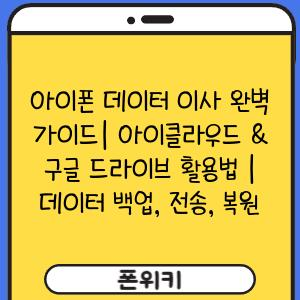아이폰 데이터 이사 완벽 가이드 | 아이클라우드 & 구글 드라이브 활용법 | 데이터 백업, 전송, 복원
새로운 아이폰을 구입했거나 기존 아이폰의 데이터를 새 기기로 옮기고 싶다면 이 글이 도움이 될 것입니다. 아이클라우드와 구글 드라이브를 활용하여 데이터를 백업하고, 전송하고, 복원하는 방법을 단계별로 알려드립니다.
아이폰 데이터 이사는 복잡하고 시간이 오래 걸릴 수 있지만 이 가이드를 따라하면 쉽고 빠르게 데이터를 옮길 수 있습니다. 연락처, 사진, 메시지, 앱, 설정 등 모든 중요한 데이터를 새 아이폰으로 안전하게 옮겨 보세요.
이 글에서는 다음과 같은 내용을 다룹니다.
– 아이클라우드 백업 및 복원 방법
– 구글 드라이브를 이용한 데이터 백업 및 복원 방법
– 데이터 전송을 위한 다양한 방법 소개
– 데이터 이사를 위한 추가 팁과 주의 사항
지금 바로 시작하여 아이폰 데이터 이사를 손쉽게 완료해 보세요!
아이폰 데이터 이사 완벽 가이드 | 아이클라우드 & 구글 드라이브 활용법 | 데이터 백업, 전송, 복원
아이폰 데이터, 아이클라우드 & 구글 드라이브로 안전하게 백업하세요.
새로운 아이폰으로 기기를 바꾸거나, 혹은 갑작스러운 데이터 손실에 대비하여 아이폰 데이터를 백업하는 것은 매우 중요합니다. 아이클라우드와 구글 드라이브는 아이폰 데이터를 안전하게 백업하고 다른 기기로 옮기는 데 유용한 도구입니다.
아이클라우드는 애플에서 제공하는 클라우드 서비스로, 아이폰, 아이패드, 맥 등 애플 기기에서 사용하는 데이터를 저장하고 동기화하는 데 사용합니다. 아이클라우드를 이용하면 사진, 연락처, 메시지, 앱 데이터 등을 백업하고 다른 기기에서 복원할 수 있습니다.
구글 드라이브는 구글에서 제공하는 클라우드 스토리지 서비스로, 다양한 파일을 저장하고 공유할 수 있습니다. 구글 드라이브를 이용하면 아이폰 사진, 동영상, 문서 등을 백업할 수 있으며, PC나 다른 기기에서도 편리하게 접근할 수 있습니다.
이 가이드에서는 아이폰 데이터를 아이클라우드와 구글 드라이브를 이용하여 백업하고 복원하는 방법을 단계별로 알려드립니다. 또한, 백업 방법에 따라 장단점을 비교하여 사용자에게 적합한 방법을 선택하도록 돕겠습니다.
아이폰 데이터 백업 방법
아이폰 데이터를 백업하는 방법은 크게 두 가지로 나눌 수 있습니다. 첫 번째는 아이클라우드를 이용하는 방법이고, 두 번째는 컴퓨터를 이용하여 백업하는 방법입니다.
- 아이클라우드 백업: 아이클라우드 백업은 아이폰에서 직접 설정할 수 있습니다. 설정 > [사용자 이름] > iCloud > iCloud 백업을 선택하고 백업 옵션을 설정하면 됩니다. 아이클라우드 백업은 무료로 제공되는 기본 용량을 사용하거나 유료로 추가 용량을 구매하여 사용할 수 있습니다.
- 컴퓨터 백업: 컴퓨터를 이용하여 아이폰을 백업하려면 아이튠즈 또는 파인더를 사용합니다. 아이튠즈는 맥 OS X 10.14 Mojave 이전 버전에서 사용할 수 있으며, 파인더는 macOS Catalina 이후 버전에서 사용할 수 있습니다. 컴퓨터에 아이폰을 연결하고 아이튠즈 또는 파인더를 통해 백업 옵션을 설정하면 됩니다.
- 구글 드라이브 백업: 구글 드라이브는 아이클라우드와 다르게 아이폰 데이터를 직접 백업하는 기능은 제공하지 않습니다. 하지만 아이폰에서 구글 포토, 구글 드라이브 앱 등을 통해 사진, 동영상, 문서 등을 백업할 수 있습니다.
각 백업 방법은 장단점이 있습니다. 아이클라우드 백업은 편리하지만, 무료 용량이 제한적이고 백업 속도가 느릴 수 있습니다. 컴퓨터 백업은 용량 제한 없이 모든 데이터를 백업할 수 있지만, 컴퓨터에 연결해야 하는 번거로움이 있습니다. 구글 드라이브는 아이폰 데이터를 직접 백업하는 기능은 없지만, 다른 기기에서도 쉽게 접근할 수 있는 장점이 있습니다.
자신에게 맞는 백업 방법을 선택하여 아이폰 데이터를 안전하게 보호하고 필요할 때 언제든지 복원할 수 있도록 하는 것이 중요합니다.
아이폰 데이터 복원 방법
백업한 아이폰 데이터를 복원하려면, 먼저 백업 파일을 준비해야 합니다. 아이클라우드 백업을 사용했다면 iCloud에서 백업 파일을 다운로드하거나 아이클라우드에서 직접 복원할 수 있습니다. 컴퓨터 백업을 사용했다면 컴퓨터에서 백업 파일을 찾아 복원해야 합니다.
백업 파일을 준비했다면, 새로운 아이폰을 설정하는 과정에서 기존 데이터를 복원할 수 있는 옵션이 나타납니다. 해당 옵션을 선택하고 백업 파일을 선택하면 됩니다.
아이폰 데이터를 복원하는 과정은 백업 방식에 따라 다를 수 있습니다. 아이클라우드 백업을 사용할 경우, 복원 과정이 간단하고 빠릅니다. 하지만 컴퓨터 백업을 사용할 경우, 복원 과정이 다소 복잡하고 시간이 더 걸릴 수 있습니다.
아이폰 데이터를 백업하고 복원하는 방법은 이처럼 다양합니다. 자신의 필요에 맞는 가장 적합한 방법을 선택하여 중요한 데이터를 안전하게 보호하고 관리하는 것이 중요합니다.
옮기기 전, 중요한 데이터를 꼼꼼하게 백업하는 방법.
새로운 아이폰으로 데이터를 옮기기 전, 기존 아이폰의 소중한 데이터를 안전하게 백업하는 것은 필수입니다. 아이폰 백업은 아이클라우드와 구글 드라이브를 활용해서 간편하게 할 수 있습니다. 백업 방법을 잘 알아 두시면 혹시 모를 데이터 손실에 대비할 수 있습니다. 아래는 아이폰 데이터 백업, 전송, 복원에 대한 자세한 가이드입니다.
1, 아이클라우드 백업
아이클라우드는 애플에서 제공하는 클라우드 저장 서비스로, 아이폰, 아이패드, 맥 등 애플 기기의 데이터를 백업하고 관리하는 데 유용합니다. 아이클라우드 백업을 사용하면 사진, 비디오, 연락처, 메시지, 캘린더, 메모 등 다양한 데이터를 안전하게 백업할 수 있습니다.
2, 구글 드라이브 백업
구글 드라이브는 구글에서 제공하는 클라우드 저장 서비스로, 다양한 파일을 저장하고 공유할 수 있습니다. 구글 드라이브를 이용하면 아이폰의 사진, 비디오, 문서, 앱 데이터 등을 백업하고 관리할 수 있습니다.
| 방법 | 장점 | 단점 | 적용 | 추천 |
|---|---|---|---|---|
| 아이클라우드 백업 | 애플 기기와의 호환성이 뛰어나다. 자동 백업 기능을 지원한다. |
저장 공간이 제한적이다. 데이터를 복원하는 데 시간이 걸릴 수 있다. |
아이폰, 아이패드, 맥 등 애플 기기의 데이터 백업 | 애플 기기를 사용하는 경우, 아이폰 데이터 전체를 백업하고 싶을 때 추천. |
| 구글 드라이브 백업 | 무료 저장 공간이 넉넉하다. 다양한 파일 형식을 지원한다. 파일 공유 기능을 활용할 수 있다. |
애플 기기와의 호환성이 떨어진다. 자동 백업 기능을 지원하지 않는다. |
사진, 비디오, 문서, 앱 데이터 등 다양한 데이터 백업 | 다양한 플랫폼에서 데이터를 백업하고 공유하고 싶을 때 추천. |
아이클라우드와 구글 드라이브는 각자의 장점과 단점을 가지고 있습니다. 사용자의 필요에 따라 적절한 방법을 선택하는 것이 좋습니다.
3, 데이터 전송 방법
백업을 마쳤다면, 이제 새로운 아이폰으로 데이터를 옮겨야 합니다.
4, 데이터 복원 방법
새로운 아이폰에 데이터를 전송했다면, 백업된 데이터를 복원하여 사용할 수 있습니다.
5, 팁 & 주의사항
새로운 아이폰으로 데이터를 옮기기 전에 꼭 알아두어야 할 팁과 주의사항을 정리했습니다.
6, 아이폰 데이터 이사, 걱정 없이 완벽하게!
위 가이드를 참고하여 안전하고 효율적으로 아이폰 데이터를 이사해보세요.
새로운 아이폰으로 데이터를 옮기는 간편한 방법.
새로운 아이폰으로 데이터를 옮기는 간편한 방법: 아이클라우드 백업 & 복원
아이클라우드를 이용하면 사진, 연락처, 메시지 등 중요한 데이터를 새 아이폰으로 손쉽게 옮길 수 있습니다.
- 아이클라우드 백업
- 데이터 복원
- 새로운 아이폰 설정
아이클라우드는 애플에서 제공하는 클라우드 서비스로, 아이폰, 아이패드, 맥 등 애플 기기의 데이터를 저장하고 백업할 수 있습니다. 새로운 아이폰을 설정할 때 아이클라우드 백업을 이용하면 이전 아이폰에 저장된 데이터를 쉽게 복원할 수 있습니다.
아이클라우드 백업은 데이터를 안전하게 보관할 수 있는 좋은 방법이지만, 저장 공간이 제한적이라는 단점이 있습니다. 무료로 제공되는 5GB 용량은 사진이나 동영상 등 용량이 큰 데이터를 저장하기에는 부족할 수 있습니다.
보다 많은 용량을 확보하려면 유료 아이클라우드 저장 공간을 추가로 구입해야 합니다. 아이클라우드에 데이터를 백업하는 것은 데이터를 안전하게 보호하는 가장 좋은 방법 중 하나이며, 새 기기로 전환할 때 모든 데이터를 보존하는 데 매우 유용합니다.
구글 드라이브로 데이터를 옮기는 방법: 구글 드라이브 백업 & 동기화
구글 드라이브는 다양한 파일 형식을 지원하고, PC와 모바일에서 모두 사용할 수 있어 편리합니다.
- 구글 드라이브 백업
- 구글 드라이브 동기화
- 데이터 접근
구글 드라이브는 구글에서 제공하는 클라우드 저장 서비스로, 파일, 폴더, 사진, 동영상 등 다양한 데이터를 저장하고 공유할 수 있습니다. 구글 드라이브를 사용하면 새로운 아이폰에 데이터를 옮기는 것은 매우 간단합니다.
구글 드라이브 앱을 설치하고 계정에 로그인하면 이전 아이폰에 저장된 데이터를 쉽게 복원할 수 있습니다. 구글 드라이브는 PC와 모바일에서 모두 사용할 수 있어 편리하며, 다양한 파일 형식을 지원하여 어떤 종류의 데이터든 저장할 수 있습니다.
구글 드라이브는 무료로 제공되는 15GB 저장 공간을 제공하며, 더 많은 저장 공간이 필요하다면 유료 구독을 통해 추가 저장 공간을 확보할 수 있습니다. 구글 드라이브는 사용하기 쉬운 인터페이스와 다양한 기능으로 사용자들에게 편리함을 제공합니다.
데이터 전송 앱 활용: 데이터 전송 앱의 편리한 기능
데이터 전송 앱을 사용하면 복잡한 설정 과정 없이 빠르고 쉽게 데이터를 옮길 수 있습니다.
- 빠른 전송 속도
- 간편한 사용
- 데이터 선택 전송
데이터 전송 앱은 아이폰에서 안드로이드폰, 안드로이드폰에서 아이폰으로 데이터를 옮기는 데 유용한 앱입니다. 해당 앱을 사용하면 복잡한 설정 과정 없이 사진, 연락처, 메시지, 앱 등을 빠르고 쉽게 옮길 수 있습니다.
데이터 전송 앱은 컴퓨터를 사용하지 않고도 직접 기기 간에 데이터를 전송할 수 있어 매우 편리합니다. 또한, 사용자가 원하는 데이터를 선택적으로 전송할 수 있어 불필요한 데이터는 옮기지 않고 원하는 데이터만 옮길 수 있습니다.
데이터 전송 앱은 인터넷 연결이 필요하지 않아 어디서든 편리하게 사용할 수 있습니다. 데이터 전송 앱은 데이터를 옮기는 가장 간편하고 빠른 방법 중 하나로, 사용자들에게 편리함을 제공합니다.
데이터 백업: 데이터를 안전하게 보호하기
자주 데이터를 백업하여 중요한 데이터를 안전하게 보호하는 것이 중요합니다.
- 데이터 안전 보호
- 데이터 손실 방지
- 데이터 복구
데이터 백업은 아이폰의 데이터를 안전하게 보호하는 가장 중요한 작업입니다. 데이터 백업을 자주 하면 아이폰 분실, 파손, 고장 등의 문제가 발생하더라도 중요한 데이터를 잃어버리지 않고 안전하게 복구할 수 있습니다.
데이터 백업은 아이클라우드, 구글 드라이브, 컴퓨터 등 다양한 방법을 통해 할 수 있으며, 사용자의 필요에 따라 적합한 백업 방법을 선택할 수 있습니다.
데이터 백업은 데이터를 안전하게 보호하는 필수적인 작업이며, 데이터 손실로 인한 불편을 예방하는 데 큰 도움이 됩니다.
데이터 복원: 백업 데이터를 사용하여 데이터 복구
백업된 데이터를 사용하면 손실된 데이터를 쉽게 복구할 수 있습니다.
- 데이터 손실 후 복구
- 새 기기로 데이터 복원
- 데이터 관리 효율성
데이터 복원은 백업된 데이터를 사용하여 손실된 데이터를 다시 복구하는 과정입니다. 아이폰을 새로 구매하거나 기존 아이폰에서 데이터가 손실된 경우 백업을 통해 데이터를 복구할 수 있습니다.
데이터 복원은 아이클라우드, 구글 드라이브, 컴퓨터 등 다양한 방법으로 가능하며, 사용자는 백업 방법에 따라 적합한 복원 방법을 선택할 수 있습니다.
데이터 복원을 통해 손실된 데이터를 다시 사용할 수 있으며, 데이터 손실로 인한 불편을 최소화할 수 있습니다.
아이폰 데이터 이사 완벽 가이드 | 아이클라우드 & 구글 드라이브 활용법 | 데이터 백업, 전송, 복원
데이터 백업 : 안전하게 데이터를 보호하세요.
- 데이터 백업은 예상치 못한 문제나 기기 손상으로부터 소중한 데이터를 안전하게 보호하는 필수적인 작업입니다.
- 아이클라우드와 구글 드라이브는 사진, 연락처, 메시지 등 다양한 데이터를 백업하고 복원할 수 있는 편리한 기능들을 제공합니다.
- 백업 기능을 활용하면 새 기기로 옮기거나 기존 기기에서 데이터를 복구하는 과정도 훨씬 간편해지므로 꼭 활용하는 것을 권장합니다.
아이클라우드 백업 활용
아이클라우드는 애플 기기 사용자에게 무료로 제공되는 클라우드 저장 공간입니다. 아이클라우드 백업을 통해 사진, 연락처, 메시지, 앱 데이터, 기기 설정 등 다양한 데이터를 안전하게 저장할 수 있습니다. 아이클라우드 백업은 자동으로 진행되며, Wi-Fi에 연결되고 충전 중일 때 백업이 이루어집니다.
아이클라우드 백업은 간편하고 자동화된 기능을 제공하며 애플 생태계와의 호환성이 뛰어나다는 장점이 있습니다. 하지만 무료 저장 공간이 제한적이며, 아이클라우드를 통해 백업할 수 있는 데이터 종류에는 제한이 있을 수 있습니다.
구글 드라이브 백업 활용
구글 드라이브는 구글 계정 사용자에게 무료로 제공되는 클라우드 저장 공간으로, 다양한 파일 형식을 지원하고 사진, 문서, 스프레드시트 등 다양한 데이터를 백업할 수 있습니다. 구글 드라이브 백업은 수동으로 진행해야 하지만, 컴퓨터 또는 모바일 기기에서 쉽게 백업을 설정하고 관리할 수 있습니다.
구글 드라이브는 무료 저장 공간이 넉넉하며, 다양한 파일 형식과 플랫폼 지원이 강점입니다. 하지만 아이클라우드와 달리 아이폰 데이터를 직접 백업하는 기능은 제공하지 않으므로 별도의 백업 앱을 활용해야 합니다.
데이터 전송 : 새로운 기기로 데이터를 옮겨보세요.
- 새로운 아이폰으로 기기를 변경하거나 기존 아이폰에서 데이터를 다른 기기로 옮기고 싶을 때, 데이터 전송 기능을 활용하면 편리하게 데이터를 이사할 수 있습니다.
- 아이클라우드, 구글 드라이브, 컴퓨터를 이용한 데이터 전송 방식 등 다양한 방법을 활용하여 데이터를 효율적으로 옮길 수 있습니다.
- 각 방법의 특징과 장단점을 비교하여 자신에게 가장 적합한 방법을 선택하는 것이 중요합니다.
아이클라우드를 이용한 데이터 전송
아이클라우드 백업을 통해 새 기기로 데이터를 전송할 수 있습니다. 새 아이폰에서 아이클라우드 계정에 로그인하면 자동으로 이전 데이터를 복원합니다.
아이클라우드를 통한 데이터 전송은 간편하고 빠르지만, 무료 저장 공간이 제한적일 경우 모든 데이터를 전송할 수 없을 수 있습니다.
구글 드라이브를 이용한 데이터 전송
구글 드라이브에 백업한 데이터는 새 아이폰에서 구글 드라이브 앱을 통해 다운로드하여 사용할 수 있습니다.
구글 드라이브를 통한 데이터 전송은 다양한 파일 형식을 지원하며, 무료 저장 공간이 넉넉하지만, 아이클라우드와 달리 아이폰 데이터를 직접 백업하는 기능은 제공하지 않으므로 별도의 백업 앱을 활용해야 한다는 점에 유의해야 합니다.
데이터 복원 : 데이터를 안전하게 복구하세요.
- 데이터 손실이나 기기 고장 등으로 인해 데이터를 잃어버렸을 때, 백업 데이터를 복원하여 데이터를 안전하게 되살릴 수 있습니다.
- 아이클라우드 또는 구글 드라이브에서 백업 데이터를 복원하거나, 컴퓨터에 저장된 백업 파일을 사용하여 데이터를 복원할 수 있습니다.
- 데이터 복원 과정은 백업 방법에 따라 다를 수 있으므로, 사용 방법을 미리 숙지해두는 것이 좋습니다.
아이클라우드 백업 데이터 복원
아이클라우드 백업을 통해 아이폰 데이터를 복원할 수 있습니다. 새 아이폰 설정 과정에서 “아이클라우드 백업에서 복원” 옵션을 선택하여 백업 데이터를 선택하면 데이터가 복원됩니다.
아이클라우드 백업 데이터 복원은 간편하고 빠르게 데이터를 복구할 수 있지만, 무료 저장 공간이 제한적일 경우 모든 데이터를 복원할 수 없을 수 있습니다.
구글 드라이브 백업 데이터 복원
구글 드라이브에 백업된 데이터는 구글 드라이브 앱 또는 웹페이지에서 다운로드하여 복원할 수 있습니다.
구글 드라이브 백업 데이터 복원은 다양한 파일 형식을 지원하지만, 아이폰 데이터를 직접 백업하는 기능은 제공하지 않으므로 별도의 백업 앱을 활용해야 합니다.
백업된 데이터를 새로운 아이폰에 복원하는 방법.
새로운 아이폰을 구매하셨나요? 기존 아이폰의 소중한 데이터를 새로운 아이폰으로 옮기는 것은 생각보다 간단합니다. 아이클라우드 또는 구글 드라이브를 통해 데이터를 백업하고, 새로운 아이폰에 복원하면 됩니다. 이 가이드에서는 아이폰 데이터 백업 및 복원 방법을 단계별로 자세히 알려드립니다. 걱정하지 마세요! 복잡한 과정 없이 손쉽게 데이터를 옮길 수 있습니다.
아이폰 데이터 이사 완벽 가이드| 아이클라우드 & 구글 드라이브 활용법 | 데이터 백업, 전송, 복원 에 대해 자주 묻는 질문 TOP 5
질문. 아이폰에서 아이폰으로 데이터를 옮기려면 어떻게 해야 하나요?
답변. 아이폰에서 아이폰으로 데이터를 옮기는 가장 쉬운 방법은 ‘아이클라우드 백업’을 이용하는 것입니다. 기존 아이폰을 새 아이폰에 연결하고, 화면의 안내에 따라 ‘데이터 이전’을 선택하면 됩니다.
이 방법은 연락처, 메시지, 사진, 앱과 같은 모든 데이터를 자동으로 이전합니다.
새 아이폰에 ‘구글 드라이브’를 사용하는 경우, 구글 드라이브를 통해 데이터를 백업하고 복원할 수도 있습니다.
구글 드라이브를 통해 데이터를 복원하려면 새 아이폰에 구글 드라이브 앱을 설치하고 계정에 로그인하여 백업 데이터를 복원해야 합니다.
질문. 아이클라우드 백업 용량이 부족하면 어떻게 해야 하나요?
답변. 아이클라우드 백업 용량이 부족할 때는 몇 가지 방법을 통해 해결할 수 있습니다.
먼저, 아이클라우드 저장 공간을 추가로 구매하여 용량을 늘릴 수 있습니다.
또는, 아이클라우드 백업에서 특정 데이터를 제외하여 저장 공간을 확보할 수 있습니다. 예를 들어, 사진이나 비디오는 ‘구글 포토’ 또는 ‘구글 드라이브’에 백업하고, 아이클라우드 백업에서 제외하면 용량을 아낄 수 있습니다.
마지막으로, ‘컴퓨터를 이용한 백업’을 통해 아이클라우드 용량을 덜 사용할 수 있습니다. 아이튠즈 또는 파인더를 통해 컴퓨터에 데이터를 백업하고, 필요할 때 컴퓨터에서 백업 데이터를 복원하면 됩니다.
질문. 아이폰 데이터를 구글 드라이브로 백업할 수 있나요?
답변. 네, 아이폰 데이터를 구글 드라이브로 백업할 수 있습니다.
다만, 아이폰 데이터를 직접 백업하는 기능은 없고, ‘구글 드라이브 앱’을 통해 데이터를 수동으로 백업해야 합니다.
예를 들어, 사진은 ‘구글 포토’ 앱을 이용해 백업할 수 있고,
문서나 파일은 ‘구글 드라이브’ 앱을 이용해 백업할 수 있습니다.
또한, ‘구글 드라이브’ 앱을 이용하여 데이터를 복원할 수도 있습니다.
질문. 아이폰 데이터 이전을 하면 기존 아이폰 데이터는 어떻게 되나요?
답변. 아이폰 데이터 이전이 완료되면 기존 아이폰 데이터는 그대로 유지됩니다.
새 아이폰으로 데이터가 이전되는 것이지, 기존 아이폰 데이터가 삭제되는 것은 아닙니다.
하지만 기존 아이폰을 새 아이폰과 같이 사용할 계획이라면,
‘기존 아이폰 데이터를 삭제’하거나, ‘새 아이폰에서 데이터 이전을 취소’하는 것이 좋습니다.
데이터 이전을 취소하면 기존 아이폰 데이터가 그대로 유지되고, 새 아이폰은 초기 상태로 돌아갑니다.
질문. 아이폰 데이터 백업 시 주의해야 할 점은 무엇인가요?
답변. 아이폰 데이터 백업 시 ‘주기적인 백업’을 통해 데이터 손실을 최소화하는 것이 중요합니다.
최소한 일주일에 한 번 이상 백업을 실시하는 것이 좋습니다. 또한, 백업 시 ‘모든 데이터를 백업’하는 것이 안전합니다.
데이터 손실 시 복구 가능성을 높이기 위해 가능한 한 많은 데이터를 백업하는 것이 좋습니다.
그리고 백업이 완료되었는지 ‘확인’하는 것을 잊지 마세요. 백업이 제대로 완료되지 않았다면 데이터 복구가 불가능할 수 있습니다.